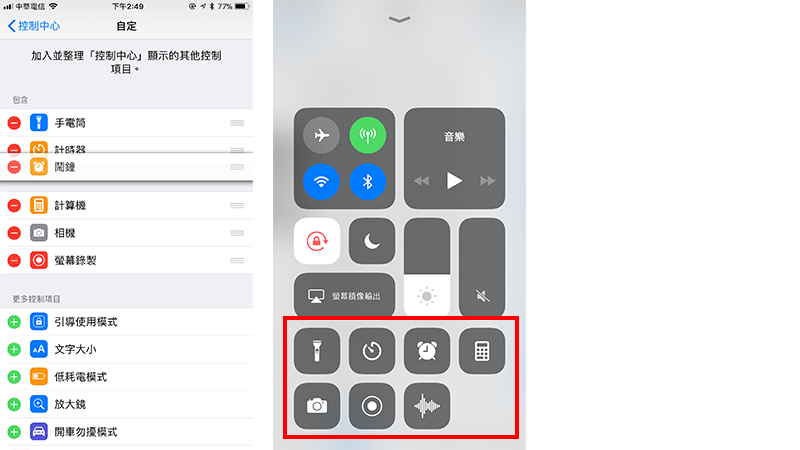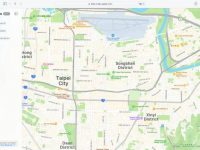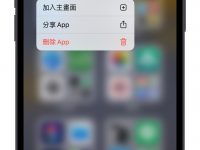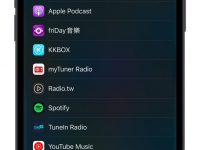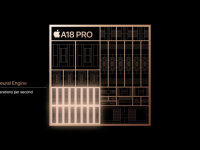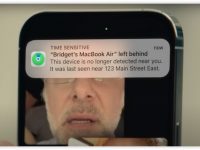iOS 11 的控制中心做出了大幅度的改变,过去的控制中心只是一个在屏幕底部冒出来的小方块,而在 iOS 11 之后,控制中心变成由下往上拉的全版画面,包括音量、亮度等等都可以方便的调整,还可以自订各个功能的位置及显示与否。 在 iOS 11 的控制中心中,甚至还多了屏幕录像的功能。
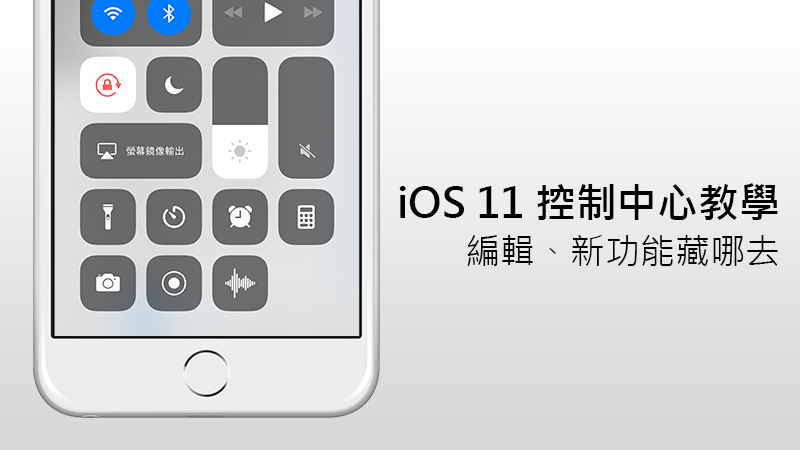
iOS 11控制中心怎么用
由屏幕下端往上拉就可以叫出控制中心,里面有音乐、亮度、声音、Wi-Fi 等等功能(现在连移动互联网都可以在控制中心开启关闭了):
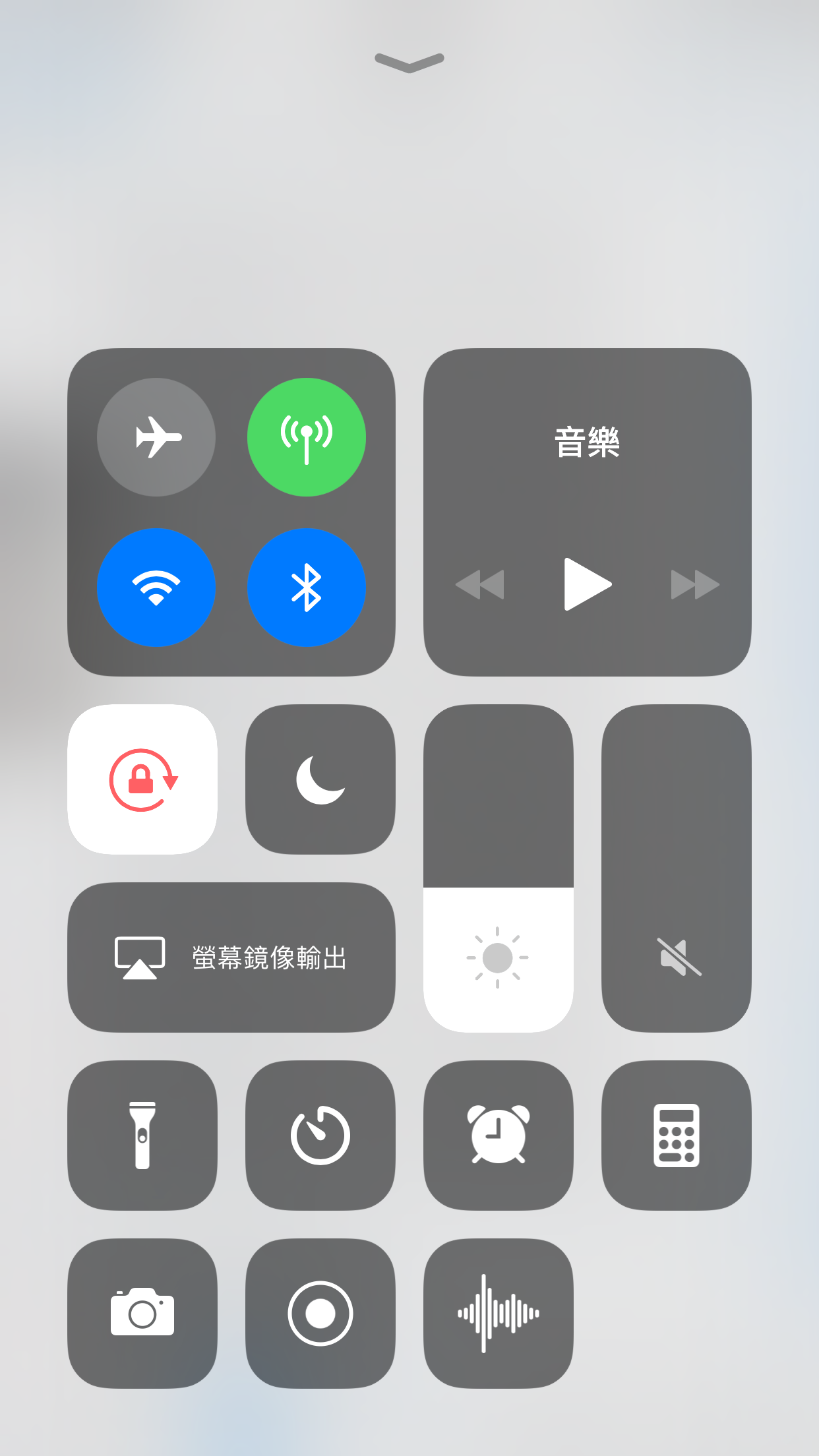
而在iOS 11的控制中心菜单中,还支持了3D Touch(不支持3D Touch的iPhone可用「长按」代替),用力压下左上角的Wi-Fi/蓝牙菜单后,会跳出更多选项。 像是个人热点、AirDrop等等都藏在这里。
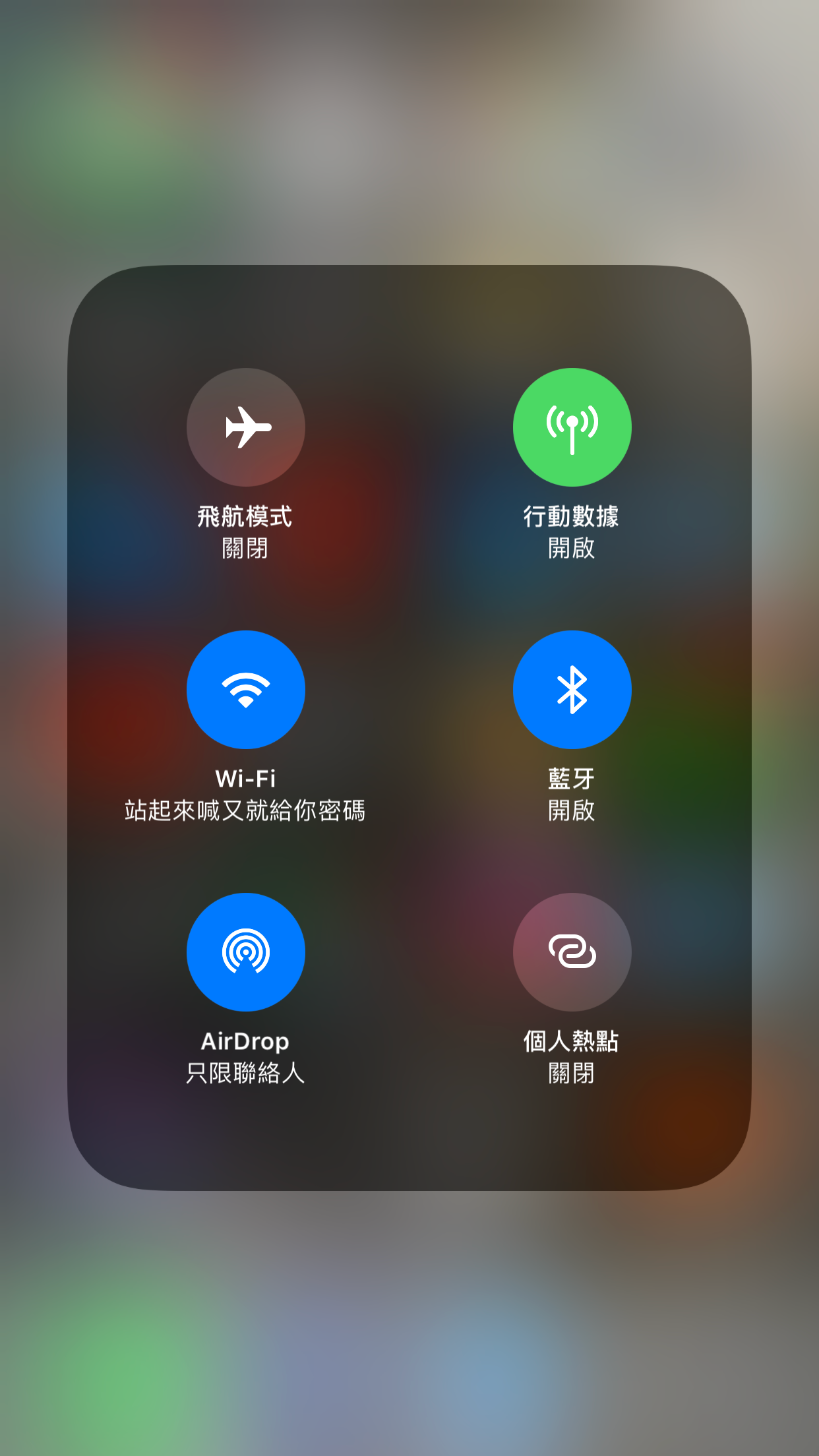
每个功能都可以用 3D Touch 试试看,有些还蛮有趣的,像是码表、亮度等等。 Night Shift 的按钮现在也藏在「亮度」的菜单中,要用 3D Touch 用力点一下才会出现。
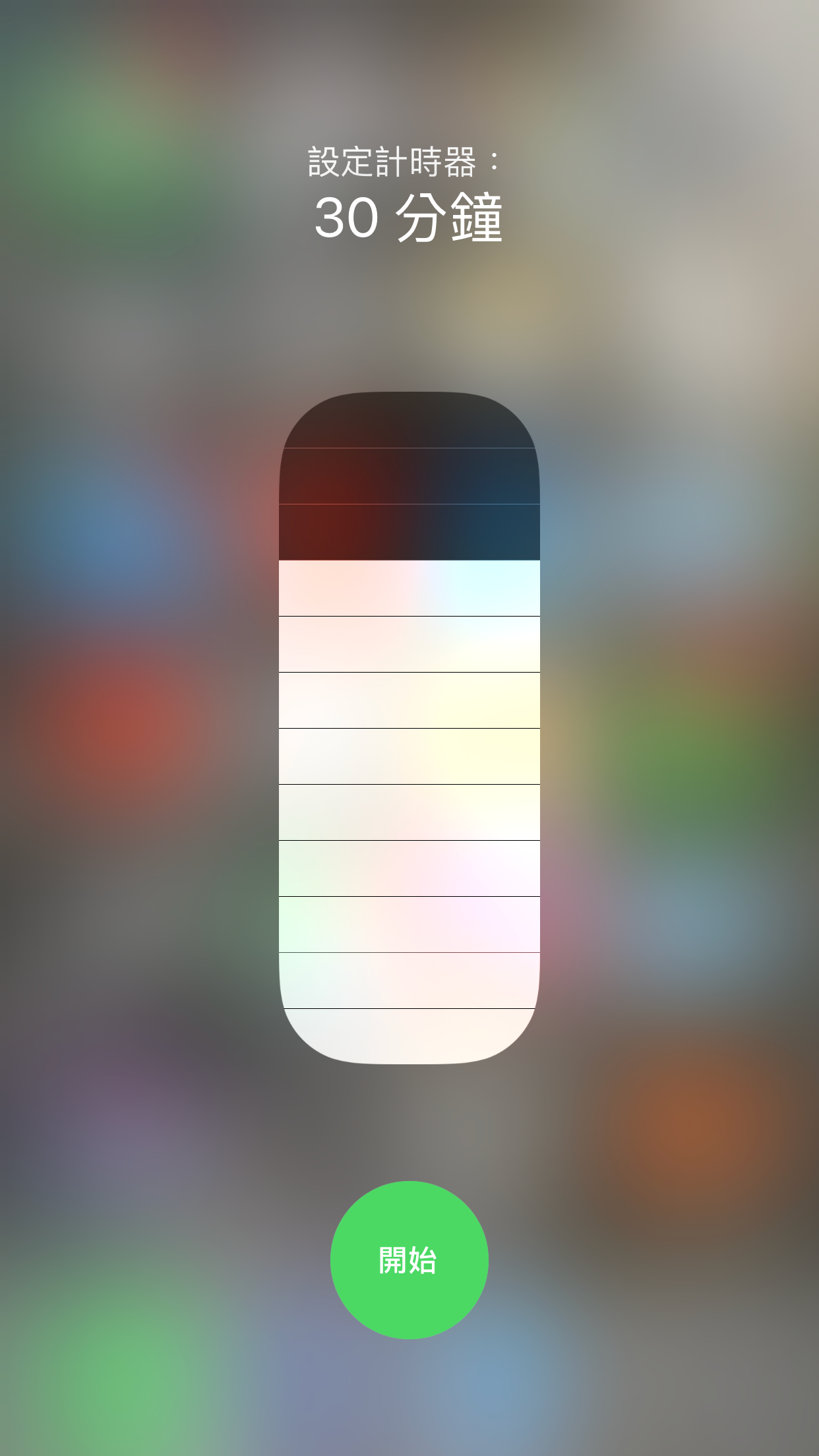
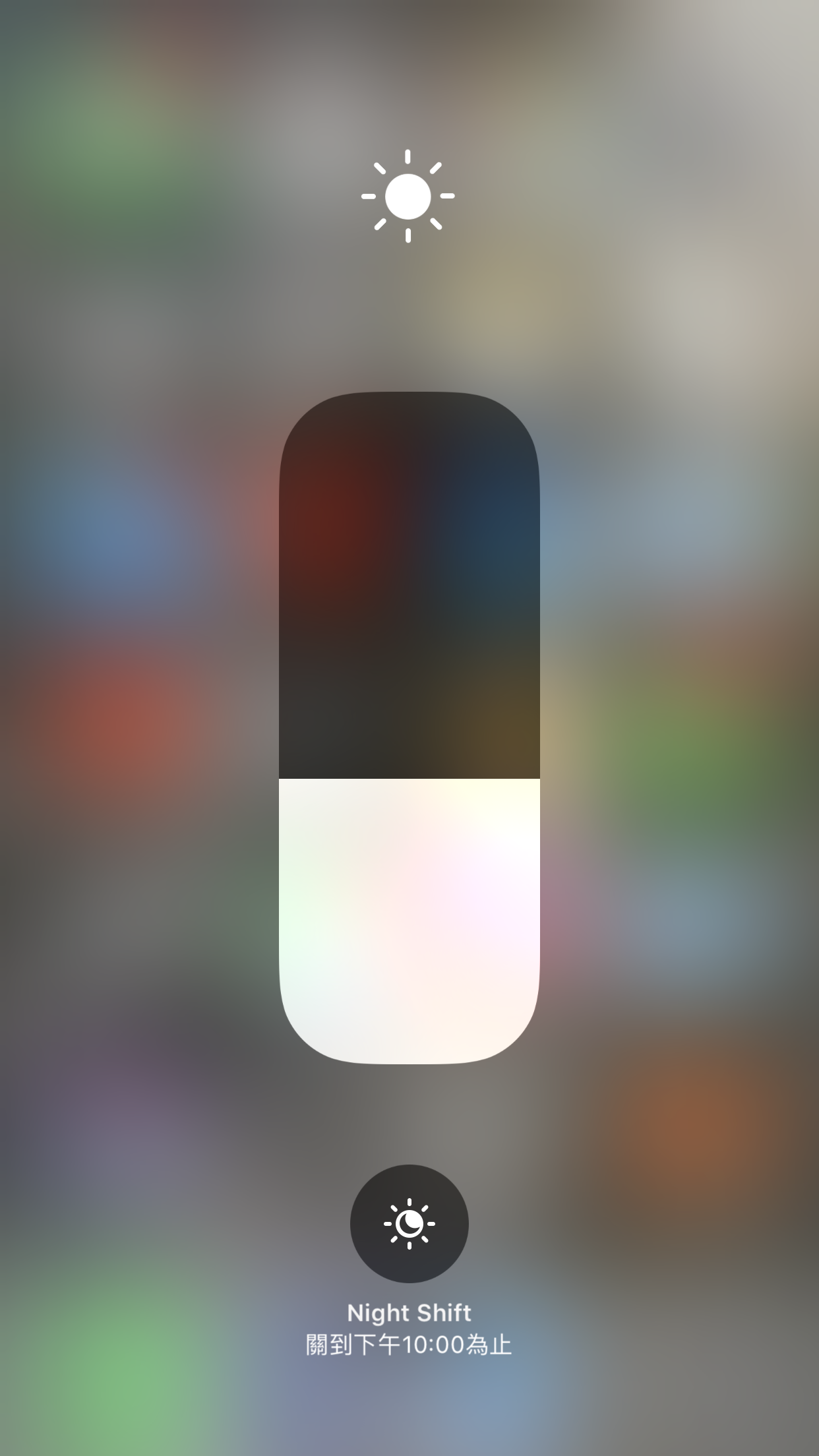
如何編輯 iOS 11 控制中心
iOS 11 控制中心裡的選項是可以編輯的,只要到「设定」>「控制中心」>「自訂控制項目」,就可以新增移除控制中心裡的按鈕。按住右側的橫條還可以改變排列順序:
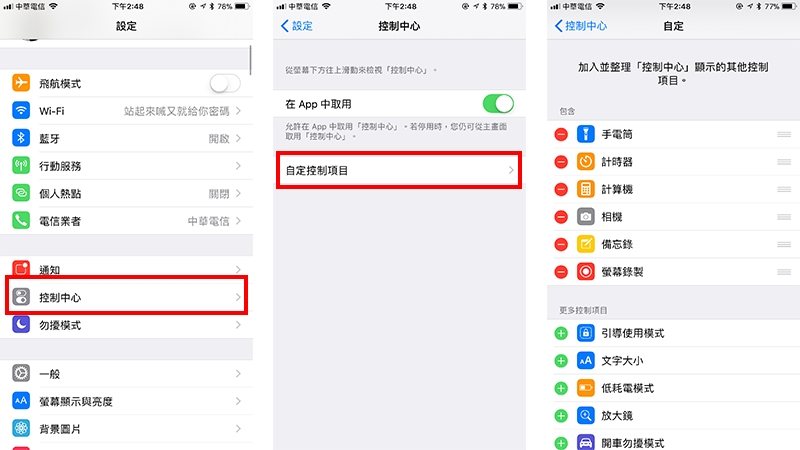
能改变控制中心排列顺序的,只有底下红框处的按键喔: